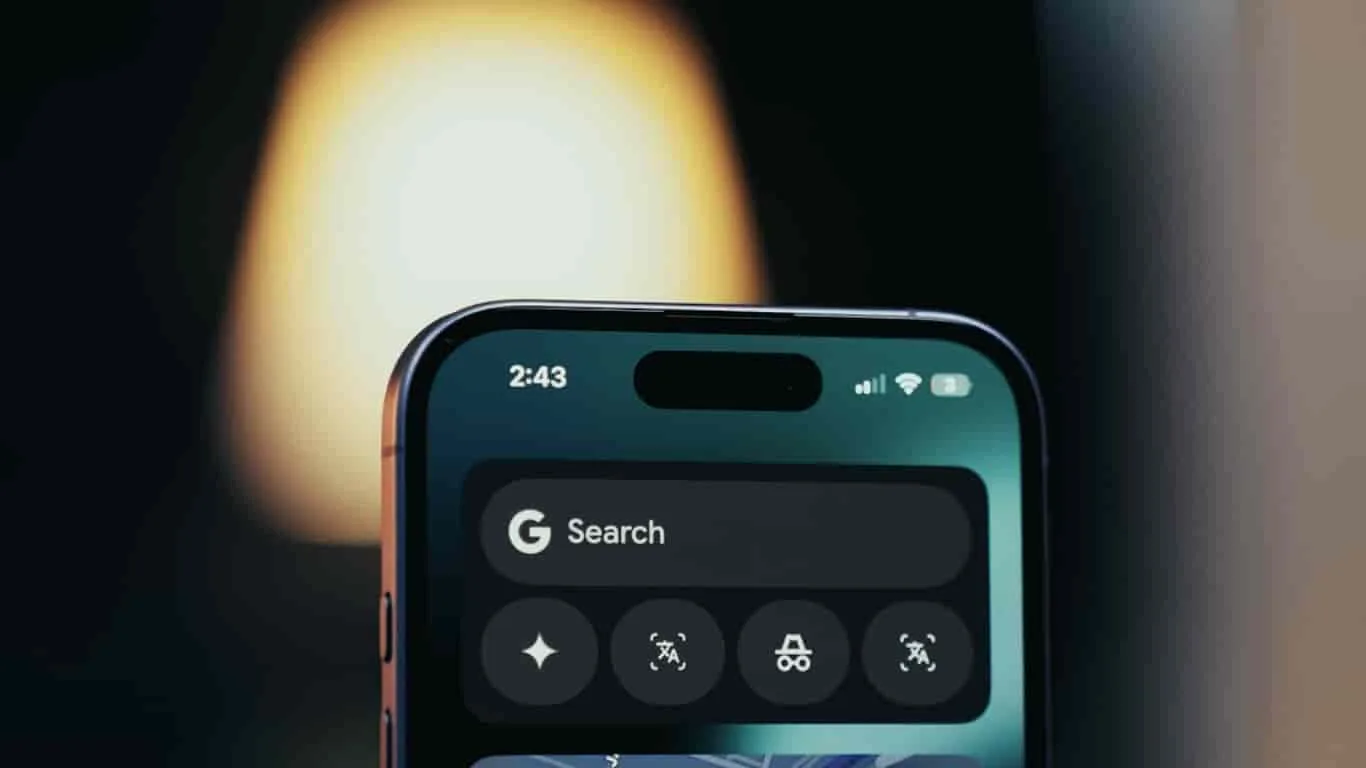iPhoneは今も日本で根強い人気を誇っています。使うアプリや画面の配置は人それぞれ。だからこそ、他人のiPhone画面をちらっと見かけると、つい興味をそそられませんか?「このアプリ、何だろう?」「なぜこの配置にしたんだろう?」そんな小さな発見があるのも楽しいものです。
今回は、私が実践している”シンプルで快適な画面構成”をご紹介します。
iPhone画面は4つで十分
私が普段使うのは、次の4枚です。種類でなく画面総数が「4」です。
- ロック画面(スリープ解除後にすぐ表示される画面)
- 今日の表示(各種ウィジェットを配置できる画面)
- ホーム画面(よく使うアプリ・ウィジェットを並べるメイン画面)
- アプリライブラリ(すべてのアプリがまとめて表示される画面)
これだけで使いにくさを感じることはなく、むしろすっきりと快適です。
ホーム画面
ホーム画面は1ページのみにして使っています。画面総数が4つだけにできているのは、このホーム画面数が少ないからです。
フォルダーも使いません。この方が、アプリも見やすくなり、使い勝手もいいからです。
また、アプリやウィジェットの配置やアプリの使い方についても、ちょっとこだわっていて、次のようにしています。
- 入力が多いアプリは画面下部へ
- 確認中心のウィジェットは上部へ
- 入力はほぼ「Drafts」に集約
このシンプルさが操作の迷いを減らしてくれます。
現在の「ホーム画面」のスクリーンショットはこんな感じです。「Drafts」は「ドック」の左端に置いています。
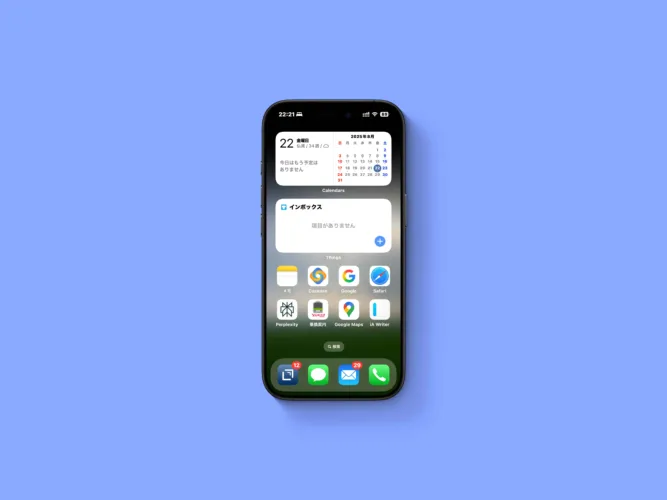
<メモアプリDraftsのこだわり活用法>
私の場合、入力作業はほぼ「Drafts」に集約しています。Draftsは単なるメモアプリではなく、タスク管理アプリや他のメモアプリなど、多彩なアプリと連携して、入力の窓口として活用しています。この一元化が入力の手間を大幅に減らし、効率化に役立っています。
今日の表示
「今日の表示」画面のウィジェット配置も同じ考え方です。
- 確認用ウィジェットを上に
- 入力用を下に
上下を分けるだけで、ぐっと使いやすくなります。
ロック画面とアプリライブラリ
ロック画面には、確認することが多い情報表示ウィジェットを時計下に置いています。コントロールパネルについては今まで吟味したことがありません。気分で変えています。
アプリライブラリはiPhoneに任せておけば十分です。分類を自分で管理する必要がないので手間がかかりません。
見直しと「Siriからの提案」の活用
定期的にホーム画面を見直すことも大切です。アプリの使用頻度は変化するので、不要なものは外し、よく使うものを残すようにしています。さらに「Siriからの提案」もあわせて利用すると、自然と効率が上がります。
まとめ
画面を削ぎ落としていくと、iPhoneはもっと快適になります。シンプルに整理された配置は迷いを減らし、操作をスムーズにしてくれます。もしiPhoneの画面がごちゃついていると感じたら、ぜひ試してみてください。
余談
私はホーム画面を1ページだけにしているので、便利な「ドック」機能はまったく意味のない機能になっています。
また、ホーム画面下にある「検索」をタップして検索フィールドを開くということもしていません。検索する場合は、ホーム画面の中央あたりから下にスワイプして、検索フィールドを開いています。
設定で、この「検索」という表示は消せるのですが、そのスペースにアプリを配置することはできません(と私は思っています)。このスペースにもアプリが配置できるようになると利便性が向上するのですが・・・